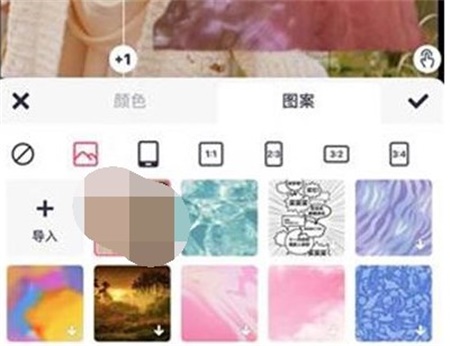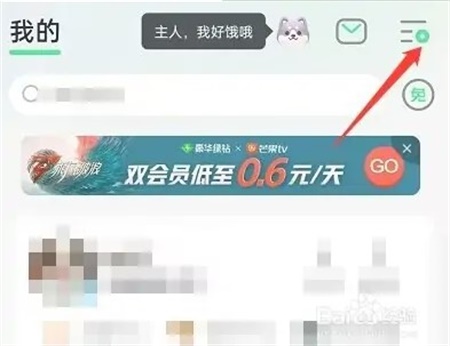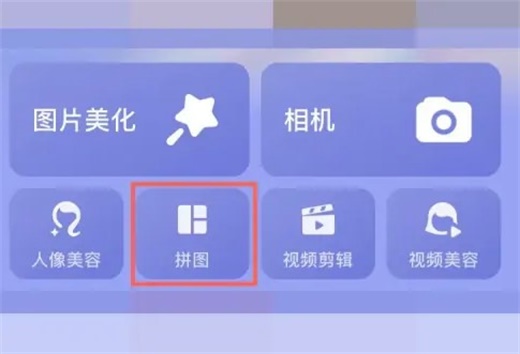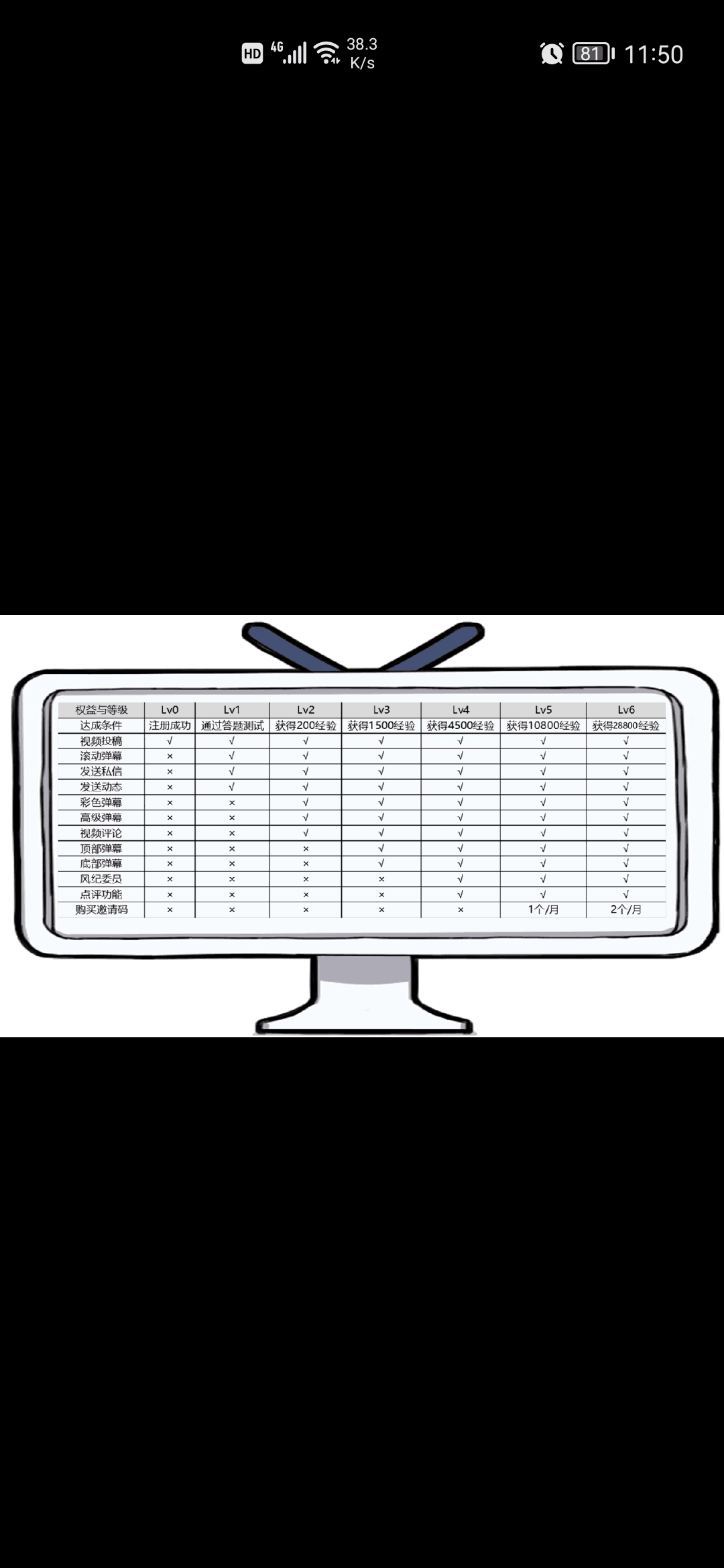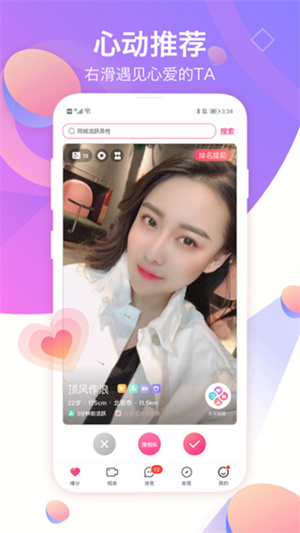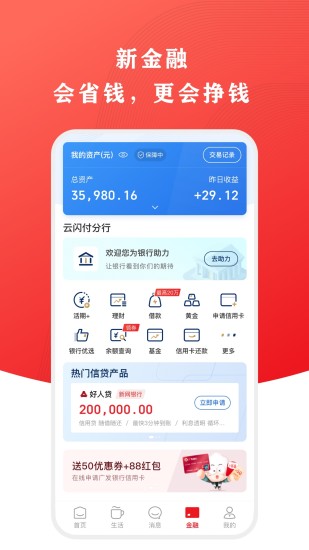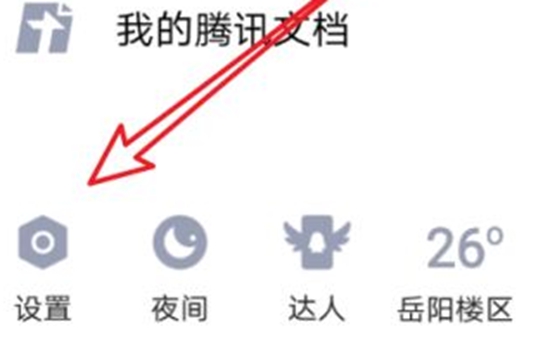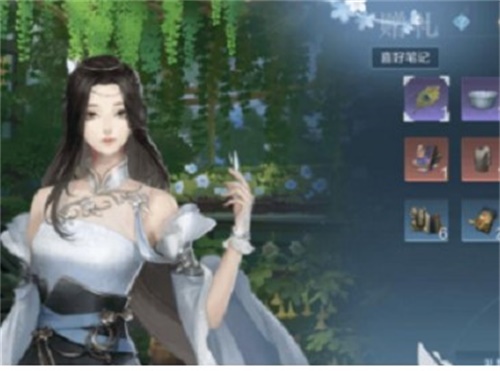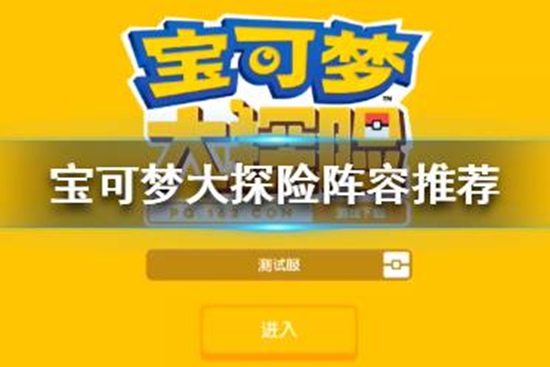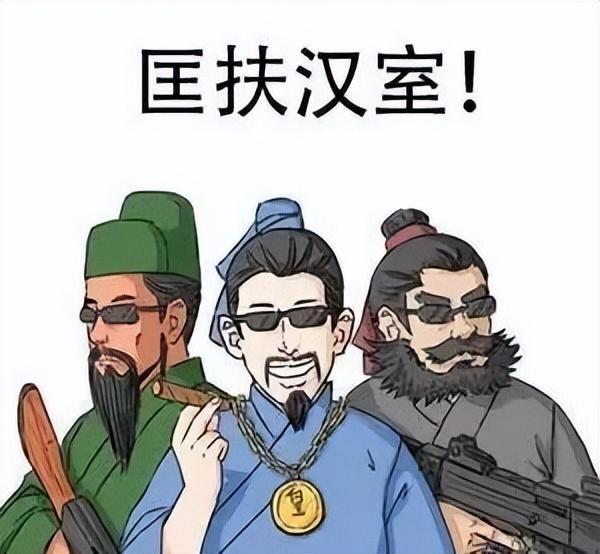美图秀秀抠图怎么放在另一个图上?美图秀秀之中永固又是收会遇到这样那样的各种关于图片处理的问题,有的用户知道怎们处理,但是一些比较难的图片处理方法用户就不知道怎么办了。用户有时候会需要把图片相互叠加,即把一张图放在另一张图上,这样图片就更加高级,对比也更加明显。下面小编就给大家带来美图秀秀抠图怎么放在另一个图上 美图秀秀抠图放在另一个图完整教程分享,大家来看看了解一下吧。
美图秀秀抠图放在另一个图完整教程分享
1、第一步:打开美图秀秀,并点击【图片美化】功能。
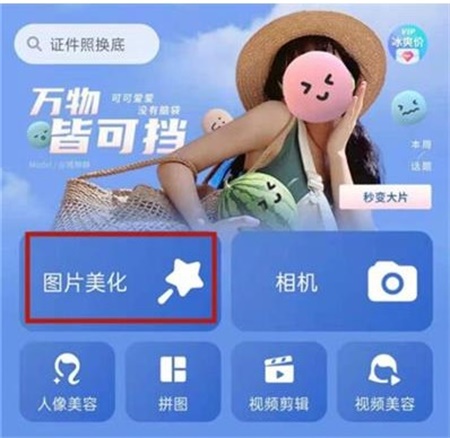
2、第二步:打开需要抠图的图片,选择点击下方的抠图功能。
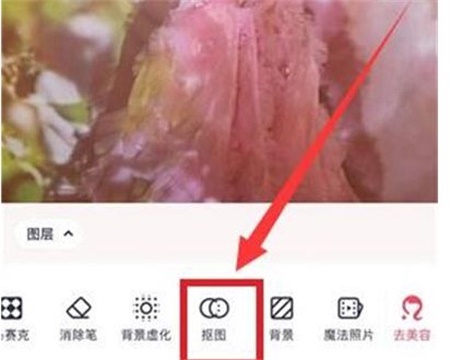
3、第三步:通过移动方框,调整抠图的区域。
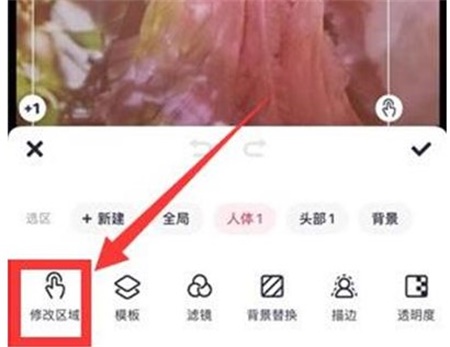
4、第四步:完成调整后,选择点击底部的背景替换。
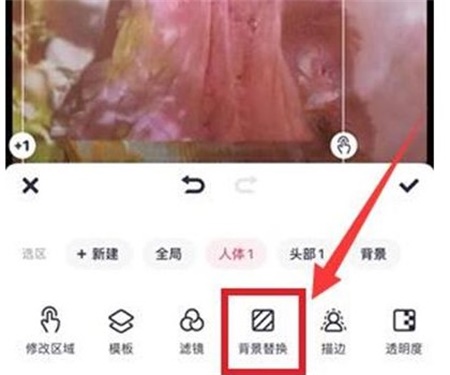
5、第五部:将放背景的图片导入,此时即可完成抠图放在另一个图啦。